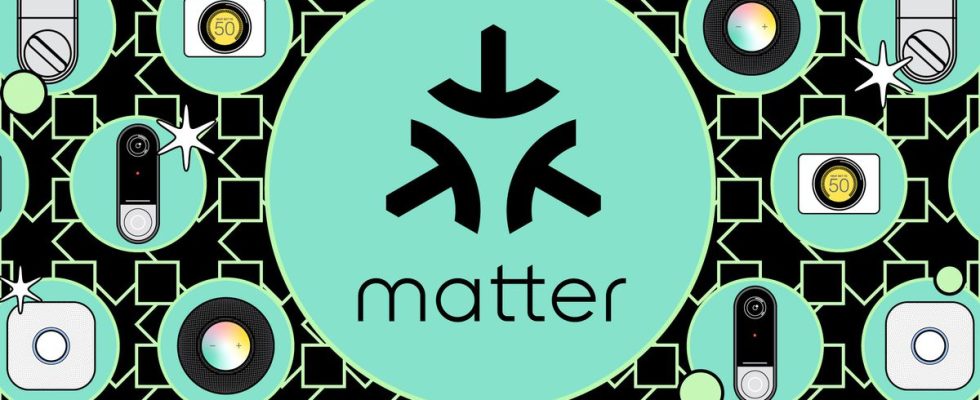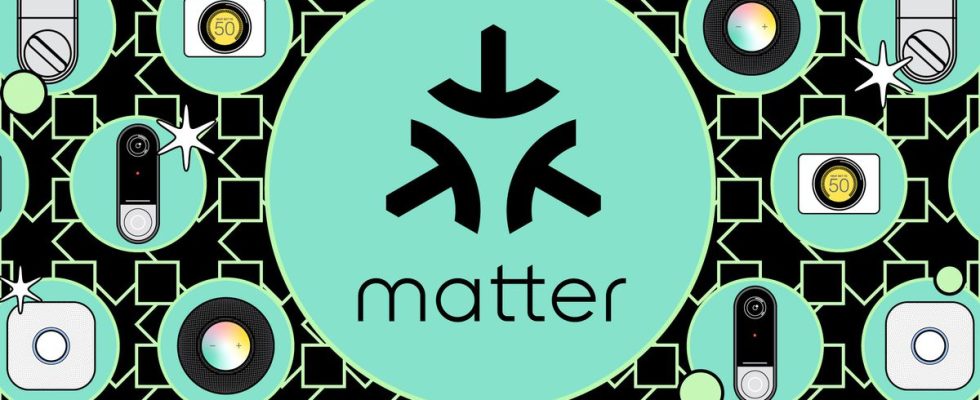
El Sistema de iluminación inteligente Philips Hue ofrece una amplia gama de excelentes bombillas inteligentes, desde bombillas blancas ajustables y que cambian de color en todas las formas y tamaños hasta tiras de luz LED, linternas para exteriores y luces navideñas. Hue es bien conocido por su interoperabilidad con una amplia gama de ecosistemas y dispositivos domésticos inteligentes y ahora funciona con Asuntoel nuevo estándar de hogar inteligente diseñado para facilitar que todos sus dispositivos domésticos inteligentes se comuniquen entre sí localmente en su hogar.
Debido a que Hue ya funciona localmente a través de su puente Zigbee y es compatible con la mayoría de las plataformas y dispositivos inteligentes, los beneficios de trasladar su sistema Hue a Matter no son tan obvios. Sin embargo, Hue dice que cualquier automatización que tenga y que anteriormente dependiera de integraciones en la nube debería volverse más receptivo y más confiable. (En mi experiencia, migrar trae más problemas que soluciones.)
he escrito sobre por qué es posible que desee utilizar Matter con Hue (tienes muchas luces o usas bombillas de terceros en tu puente) o quizás no quieras (usas Iluminación Adaptable, te gusta que tus luces sean confiables). Así que compruébalo si estás indeciso. De lo contrario, aquí le mostramos cómo conectar su sistema Hue a Matter.
a: flotar]:text-gray-63 [&>a:hover]:sombra-subrayado-negro oscuro:[&>a:hover]:texto-gris-bd oscuro:[&>a:hover]:sombra-subrayado-gris [&>a]:sombra-subrayado-gris-63 oscuro:[&>a]:texto-gris-bd oscuro:[&>a]:shadow-underline-gray»>Foto de Jennifer Pattison Tuohy / The Verge
Para conectar sus luces y accesorios Hue a Matter, deberá migrar su Hue Bridge, el cerebro de su sistema Hue. Si usa bombillas Hue a través de Bluetooth o se conecta directamente a un concentrador Zigbee de terceros (como un Amazon Echo), no podrá actualizar a Matter.
Hue impulsó una actualización automática de firmware en sus puentes para permitir la migración a Matter. La actualización es opcional y solo se aplica a cualquier integración de hogar inteligente que utilice; no cambiará el funcionamiento de las luces Hue en la aplicación Hue. Sin embargo, Matter pronto será el protocolo predeterminado para todas sus integraciones de plataformas de hogar inteligente. Ya es el valor predeterminado para las nuevas conexiones de Apple Home, y Hue me dice que Matter pronto se habilitará como valor predeterminado para Google Home y Amazon Alexa «para garantizar que los usuarios puedan mantener todas las configuraciones existentes y aprovechar los beneficios de la conexión local de Matter». .”
Hoy en día, Google Home y Alexa utilizan de forma predeterminada las integraciones en la nube existentes, pero puedes optar por conectarlas a través de Matter manualmente.
Para comenzar, necesitará su Hue Bridge, la aplicación Hue en su teléfono o tableta y un controlador Matter de la plataforma que desea emparejar, como un HomePod Mini, un Amazon Echo o un altavoz inteligente Nest. Si previamente configuró su Hue Bridge con alguna plataforma, primero debe eliminar esas conexiones usando la aplicación de la plataforma para facilitar una instalación limpia.
Consejo profesional: Si ha tenido luces Hue por un tiempo, es posible que tenga algunas integraciones no autorizadas. Inicie sesión en su cuenta Hue en la web, navegue hasta su puente y elimine todas las conexiones heredadas enumeradas antes de intentar actualizar a Matter. Luego sigue estos pasos:
- Abra la aplicación Hue en su dispositivo iOS o Android
- Toca el ícono de Configuración en la esquina inferior derecha
- Desplácese hacia abajo y seleccione Casa inteligente
- Verás las siguientes opciones: Apple Home (solo iOS), Amazon Alexa, Google Assistant y otras aplicaciones.
- Para conectarse a Apple Home a través de Matter, seleccione Apple Home; para conectarse a cualquier otra plataforma a través de Matter (incluidos Amazon Alexa y Google Assistant), seleccione Otras aplicaciones
- A continuación, siga los pasos a continuación para agregar su Bridge a la plataforma que desea usar.
Primero, una advertencia importante: Matter no es compatible con la función de iluminación adaptativa de Apple, por lo que si está interesado en ella, debe seguir con HomeKit. Si está agregando su sistema Hue a Apple Home por primera vez y desea iluminación adaptable, omita la aplicación Hue y en su lugar escanee el código HomeKit en su puente hacia la aplicación Apple Home. (Aquí hay una guía para configurar Hue con HomeKit). Puedes emparejar a través de Matter y HomeKit si lo deseas, pero terminarás con dispositivos duplicados.
Aquí se explica cómo conectarse a través de Matter:
- Toque el ícono de Apple Home en la pantalla de Hue Smart Home
- Seleccione el Apple Home al que desea conectarse
- La aplicación Hue iniciará el proceso de emparejamiento y agregará el puente a su aplicación Apple Home; no se requiere código
- A continuación, siga las indicaciones para agregar cada luz, sensor y interruptor conectados a su Apple Home.
- Todos los dispositivos aparecerán con sus nombres correctos durante el proceso de emparejamiento inicial, pero tendrás que asignarlos a las habitaciones.
- Nota: si agrega nuevas bombillas al sistema Hue después del emparejamiento inicial, no aparecerán con el nombre de la aplicación Hue; deberían aparecer en la sala predeterminada de tu aplicación Apple Home
- Alternativamente, puede generar un código Matter desde la aplicación Hue siguiendo los pasos a continuación para Google Home y Amazon Alexa, y configurar Matter a través de la aplicación Home. El resultado final es idéntico.
a: flotar]:text-gray-63 [&>a:hover]:sombra-subrayado-negro oscuro:[&>a:hover]:texto-gris-bd oscuro:[&>a:hover]:sombra-subrayado-gris [&>a]:sombra-subrayado-gris-63 oscuro:[&>a]:texto-gris-bd oscuro:[&>a]:sombra-subrayado-gris»>Foto de Dan Seifert / The Verge
- Seleccionar Otras aplicaciones desde la pantalla de inicio inteligente
- Grifo Obtener código de emparejamiento
- La aplicación detalla los datos que compartirás con la nueva plataforma. Grifo Próximo, y obtendrás un código de emparejamiento. Tienes 15 minutos para usar esto en la nueva plataforma.
- Toca el símbolo de copiar
- Abra la aplicación Google Home en su dispositivo
- Debería aparecer un mensaje para configurar el Hue Bridge; grifo configuración
- Grifo continuar sin escanear en la página siguiente y pegue el código de emparejamiento en el cuadro de diálogo que aparece
- Grifo Estoy de acuerdo (si lo haces) a lo legal, y comienza el proceso de emparejamiento
- Si estás usando un iPhone, también agregará el puente a iOS: toca Agregar accesorio y darle un nombre
- Aparecerá una pantalla de confirmación de que su accesorio ha sido agregado
- Grifo Hecho y espera mientras Google completa tus nuevos dispositivos en la aplicación
Serás enviado a la pantalla principal de la aplicación Inicio, donde deberás tocar el Dispositivos pestaña, desplácese hacia abajo hasta la categoría inferior llamada No asignado, selecciona cada nueva bombilla y dispositivo y agrégalos a la habitación en la que los desees. Las bombillas deben traducirse desde la aplicación Hue con los nombres correctos. Los interruptores y botones no aparecerán, ya que Google Home aún no los admite, pero seguirán funcionando.
a: flotar]:text-gray-63 [&>a:hover]:sombra-subrayado-negro oscuro:[&>a:hover]:texto-gris-bd oscuro:[&>a:hover]:sombra-subrayado-gris [&>a]:sombra-subrayado-gris-63 oscuro:[&>a]:texto-gris-bd oscuro:[&>a]:shadow-underline-gray»>Foto de Jennifer Pattison Tuohy / The Verge
- Seleccionar Otras aplicaciones desde la pantalla de inicio inteligente
- Grifo Obtener código de emparejamiento
- La aplicación te presenta detalles de los datos que compartirás con la nueva plataforma.
- Grifo próximo, y obtendrás un código de emparejamiento. Tienes 15 minutos para usar esto en la nueva plataforma.
- Toca el símbolo de copiar
- Abra la aplicación Amazon Alexa en su teléfono o tableta
- Toque el símbolo más en la esquina superior para agregar un nuevo dispositivo
- Grifo Dispositivo
- Seleccione el logotipo de Matter de la fila de atajos
- Seleccionar Sí a la pregunta: «¿Su dispositivo Matter tiene un logotipo?»
- En la siguiente pantalla, toque Pruebe con el código numérico en su lugar
- Luego toque Introduzca el código
- Pega tu código
- El proceso de emparejamiento comenzará
- Si estás usando un iPhone, también agregará el puente a iOS: toca Agregar accesorio y darle un nombre
- Una pantalla de confirmación debería mostrar que su accesorio ha sido agregado
- Grifo Hecho y espera mientras Alexa completa tus nuevos dispositivos en la aplicación
- Luego, la aplicación lo guiará para agregar cada bombilla a grupos en su hogar. Los nombres que le diste a las bombillas en la aplicación Hue se traducirán a Alexa, pero las habitaciones no.
Nota: Todos los sensores de movimiento que tengas pasarán a Alexa, pero como cuatro dispositivos separados: el sensor en sí, luego tres sensores separados con nombres predeterminados para temperatura, nivel de luz y movimiento. Ponlos todos en el mismo grupo. Alexa aún no admite atenuadores, botones y otros controles remotos de Hue.
Una vez que tengas tu Hue Bridge conectado en una plataforma de Matter, puedes agregarlo a más plataformas usando Matter. Todas esas plataformas ahora se conectarán a sus bombillas localmente usando Matter, y no a través de la nube.
Advertencia: Recomiendo precaución aquí. En mi experiencia, agregar Hue Bridge a múltiples plataformas a través de Matter no funcionó o causó problemas de estabilidad, especialmente si tienes muchos dispositivos. Si tiene estos problemas, es relativamente sencillo desconectarse de Matter. Simplemente elimine el Hue Bridge de la primera plataforma con la que lo emparejó con Matter, y debería eliminarlo junto con todos los dispositivos asociados de todo las plataformas. O, para simplemente eliminarlo de una plataforma adicional, elimínelo de esa aplicación y permanecerá en las otras plataformas.
Para configurar Bridge en una segunda plataforma Matter, debe comenzar en la aplicación con la que emparejó inicialmente Bridge. Usaré Apple Home como ejemplo, pero estos pasos funcionarán para cualquier plataforma, con la advertencia de que tu puente Hue estará en una ubicación diferente en otras aplicaciones.
a: flotar]:sombra-resaltado-franklin oscuro:[&>a:hover]:sombra-resaltada-franklin [&>a]:sombra-subrayado-negro oscuro:[&>a]:shadow-underline-white»>¿Qué es la Materia?
Matter es un nuevo estándar de interoperabilidad para hogares inteligentes diseñado para proporcionar un lenguaje común para que los dispositivos conectados se comuniquen localmente en su hogar sin depender de una conexión a la nube. Está construido para ser seguro y privado, fácil de configurary ampliamente compatible.
Desarrollado por Apple, Amazon, Google y Samsung (y otros), la materia es un de código abierto, capa de software de conectividad basada en IP para dispositivos domésticos inteligentes. Funciona a través de Wi-Fi, Ethernet y el protocolo de red en malla de bajo consumo. Hilo y actualmente admite más de 20 tipos de dispositivos. Estos incluyen iluminación, enchufes e interruptores, termostatos, cerraduras, sensores ambientales y de seguridad, refrigeradores, lavavajillas, detectores de humo, monitores de calidad del aire, y más.
Se puede configurar y utilizar un dispositivo doméstico inteligente con el logotipo de Matter con cualquier ecosistema compatible con Matter a través de un controlador de materia y controlado por ellos simultáneamente, una característica llamada administrador múltiple.
Amazon Alexa, Google Home, Samsung SmartThings y Apple Home son algunas de las principales plataformas de hogares inteligentes que admiten Matter, junto con cientos de fabricantes de dispositivos.